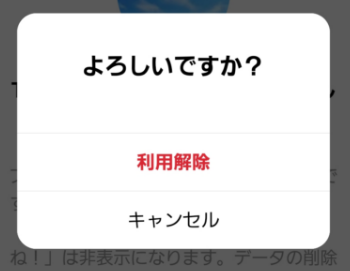
Threads(スレッズ)でアカウントの削除をする方法を解説します。Threads(スレッズ)にはアカウントを削除し退会する方法が2通りあります。
- プロフィールの利用解除機能を使う
- Instagramのアカウントを削除する
詳しく見ていきます。
Threads(スレッズ)でアカウントの削除方法1:プロフィールの利用解除機能
Threads(スレッズ)でアカウントの削除方法の一つ目はプロフィールの利用解除機能を使うことです。この機能は自分のプロフィールやスレッド(投稿)、返信、いいねなどを全て非表示にしてアカウントを削除したように見せる機能です。アカウント自体は削除されていないけど削除されたことにする機能のため、やっぱり削除を取り消したいと思ったときに復元できるのがメリットです。
また、Threads(スレッズ)のアカウントは消したいけどInstagramのアカウントは消したくないという場合はこの方法を使うしかありません。
詳しい手順を解説していきます。
1.画面右下の人のアイコンを押す
画面右下の人のアイコンを押してマイページへ移動します。
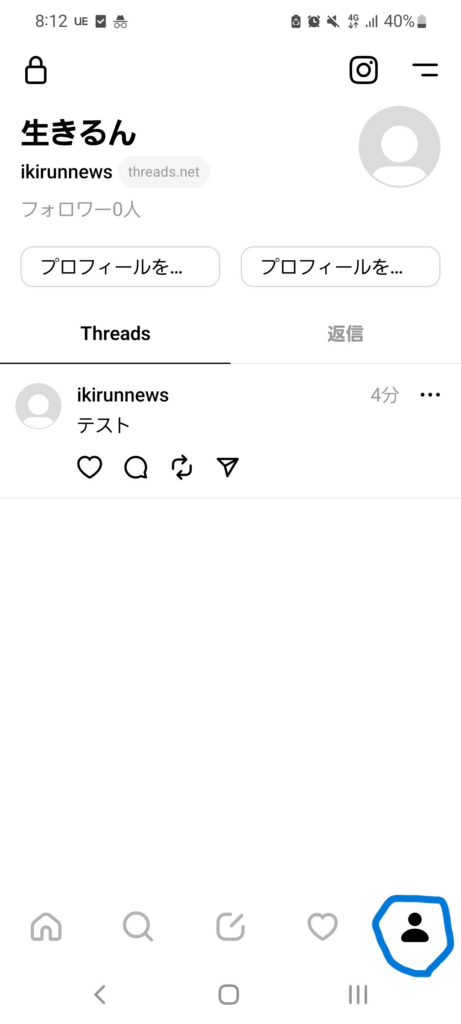
2.画面右上のメニューボタンを押す
画面右上のメニューを押してメニュー画面へ移動します。
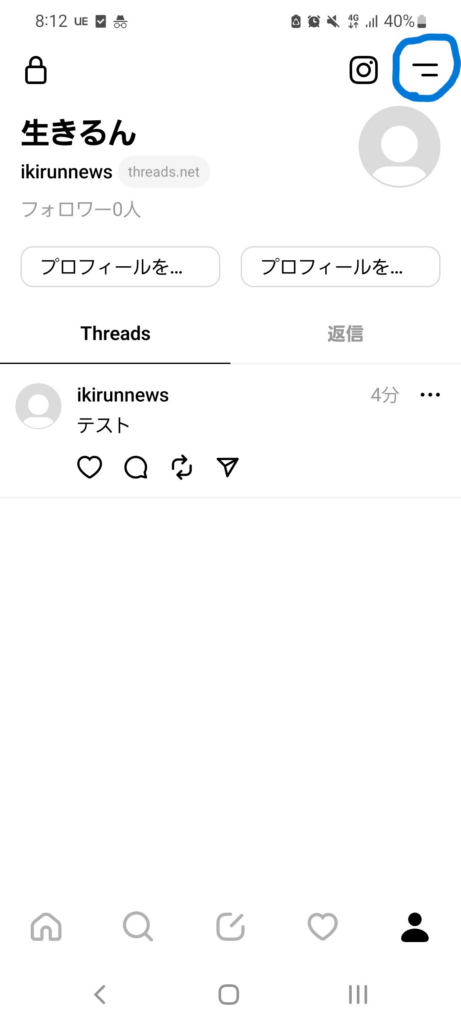
3.アカウントを選択する
アカウントを選択しアカウント画面へ移動します。
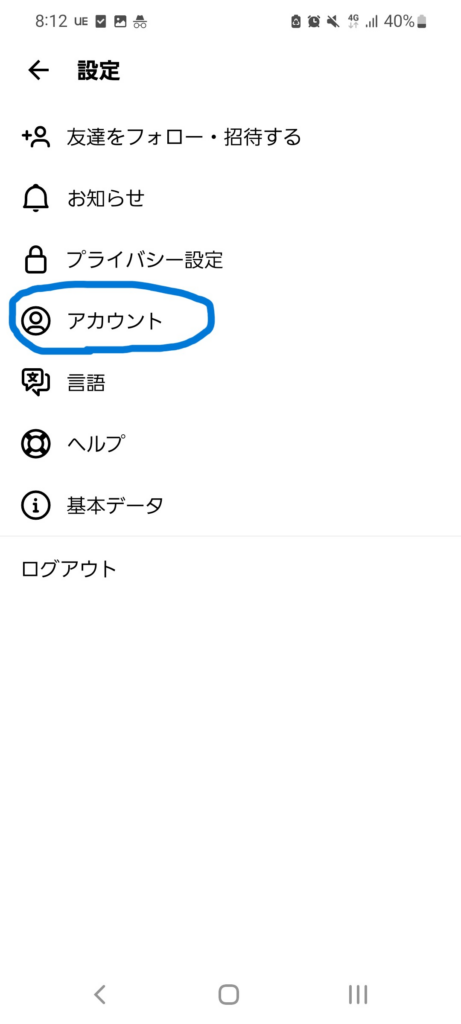
4.プロフィールを利用解除を選択します
プロフィールを利用解除を選択しプロフィールの利用解除画面へ移動します
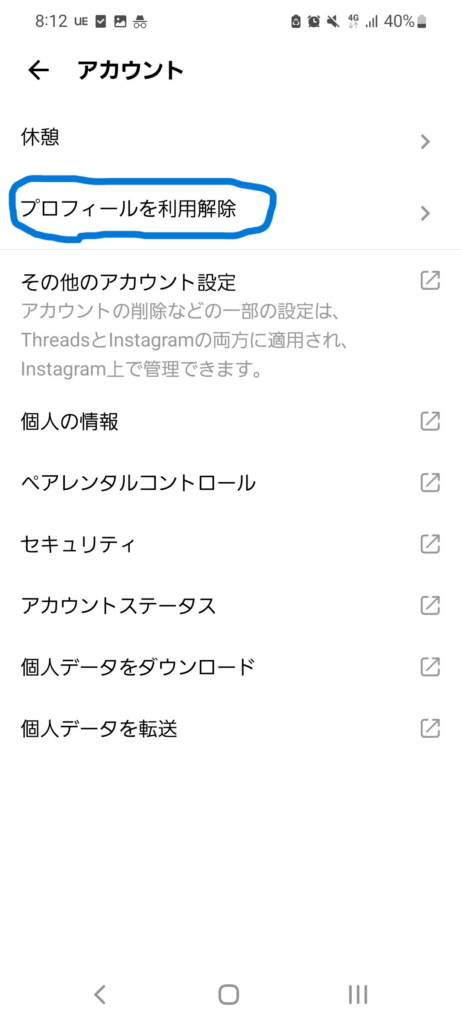
5.Threadsプロフィールを利用解除を押す
Threadsプロフィールを利用解除を押し確認画面がでるので「利用解除」を押します。これでThreadsのプロフィールの利用解除は完了です。
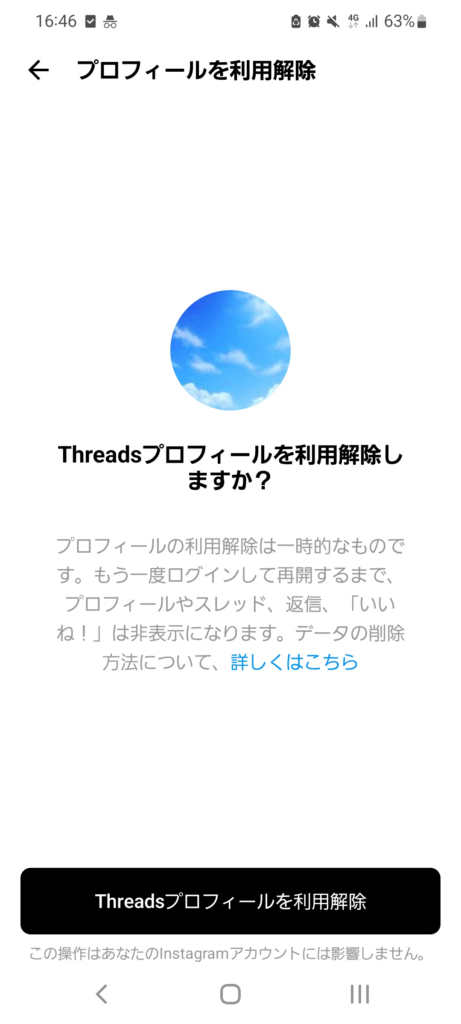
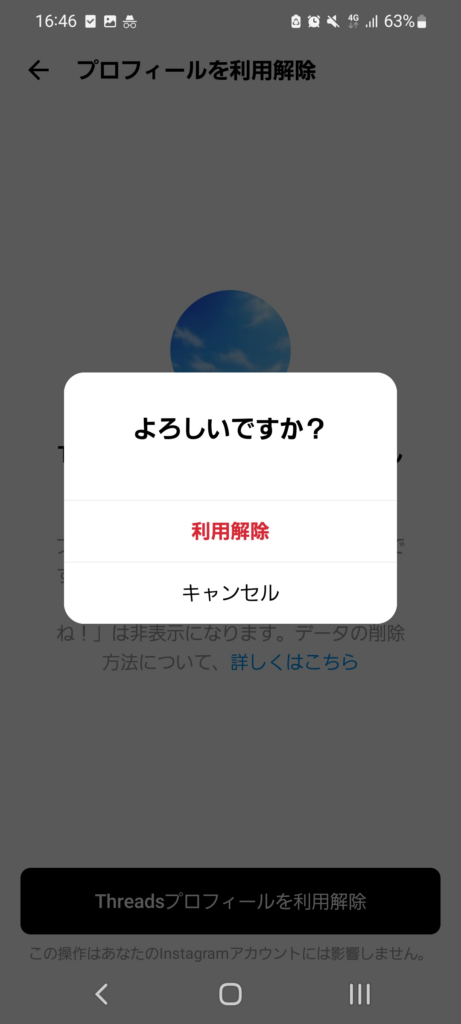
Threads(スレッズ)でアカウントの削除方法2:Instagramのアカウントを削除
Threads(スレッズ)でアカウントの削除方法の二つ目はInstagramのアカウントを削除することです。Instagramのアカウントを削除するのでもちろんですがInstagramも使えなくなります。今のところThreads(スレッズ)のアカウントを完全に削除する方法はこの方法しかありません。
詳しい手順を解説します。
1.ブラウザでInstagramを開く
ブラウザ(ウェブ)でInstagramを開きます。そしてログインリンクを押してログイン画面へ移動します。
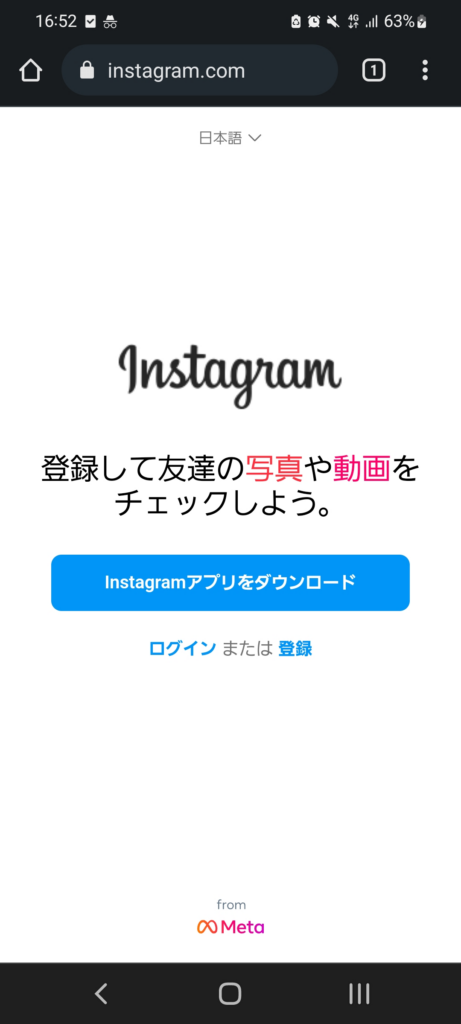
2.ログインします
ログイン情報を入力してログインボタンを押します。
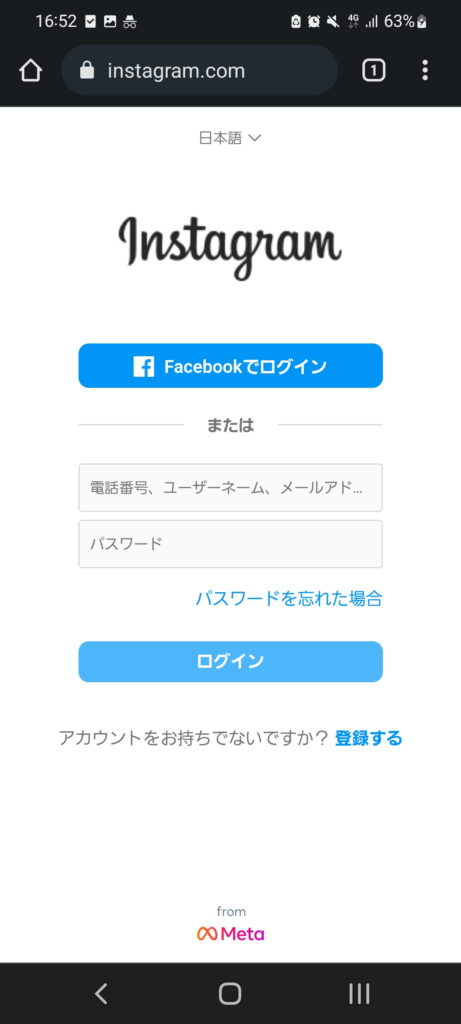
3.画面右下のプロフィールアイコンを押す
画面右下のプロフィールアイコンを押してマイページへ移動します。
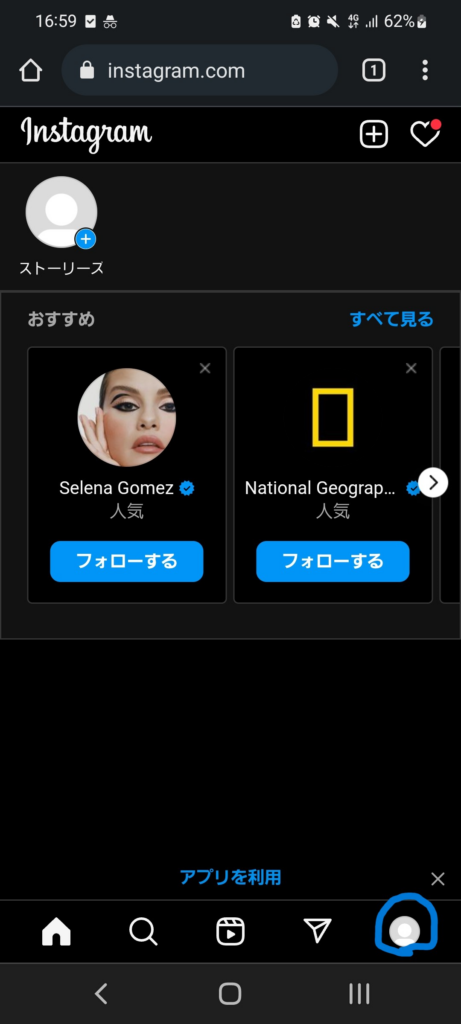
4.画面左上の歯車マークを押す
画面左上の歯車マークを押し設定画面へ移動します。
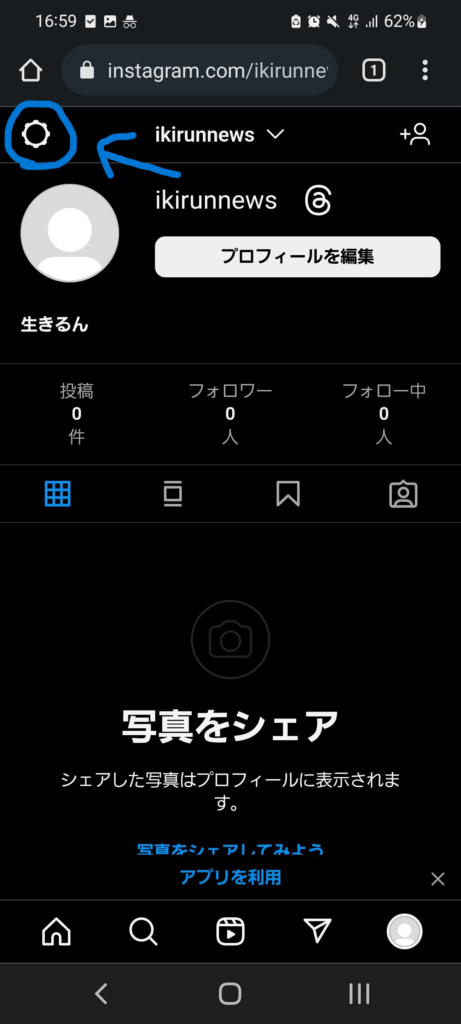
5.アカウントセンターを選択する
アカウントセンターを選択しアカウント管理画面へ移動します。
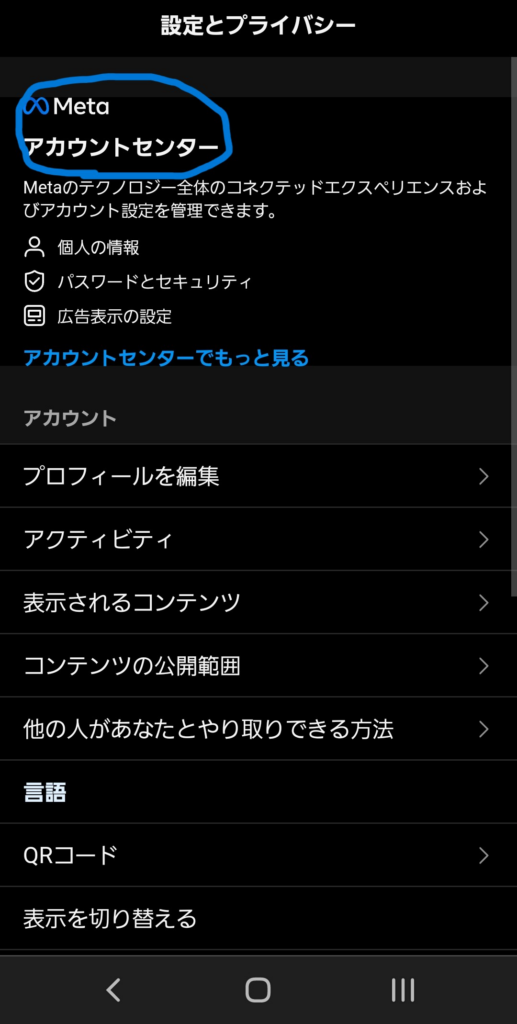
6.個人の情報を選択する
個人の情報を選択し、個人情報画面へ移動します。
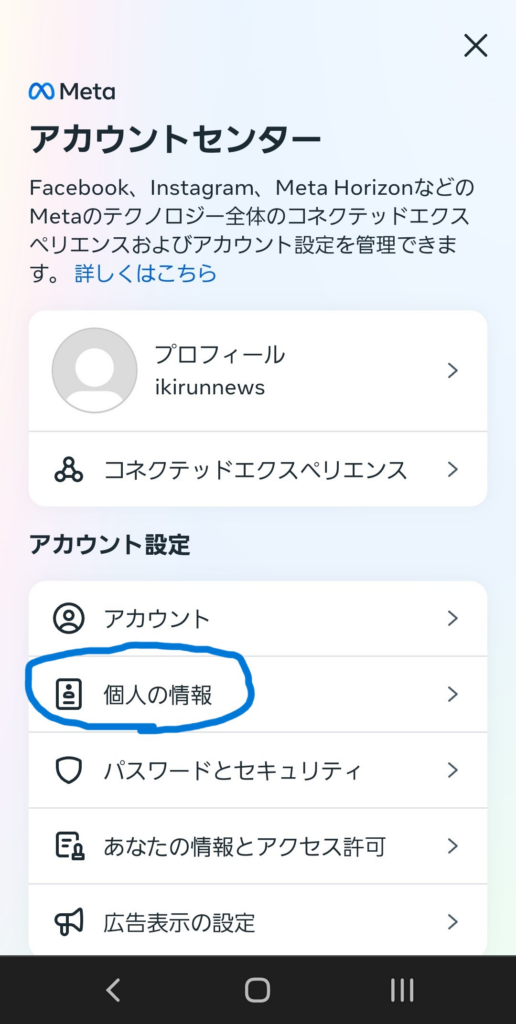
7.アカウントの所有権とコントロールを選択
アカウントの所有権とコントロールを選択します。そして、利用解除または削除を選択、その後削除するアカウントを選択します。
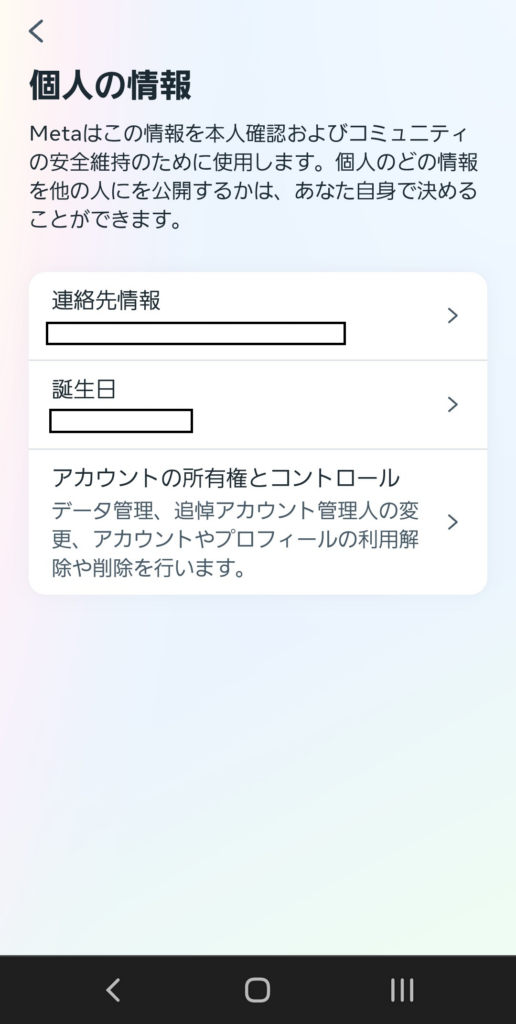
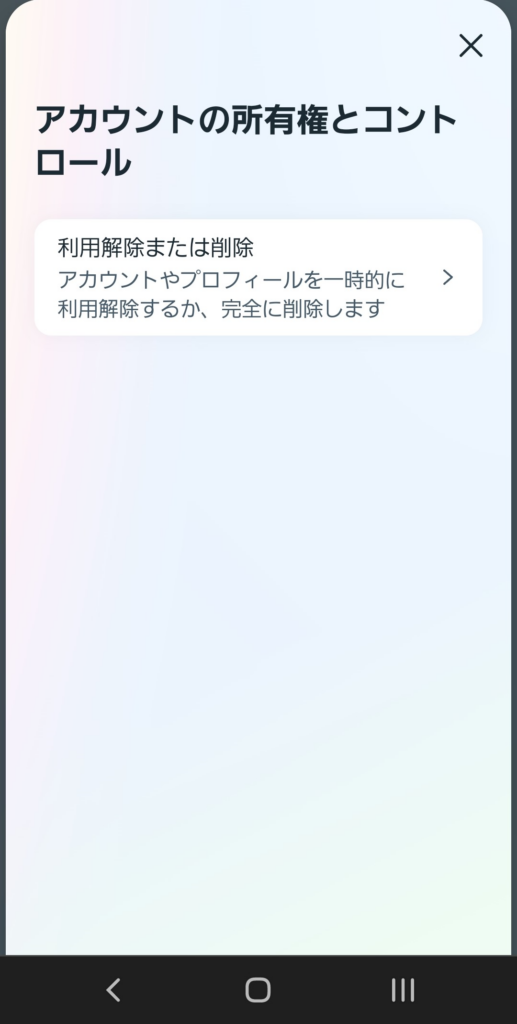
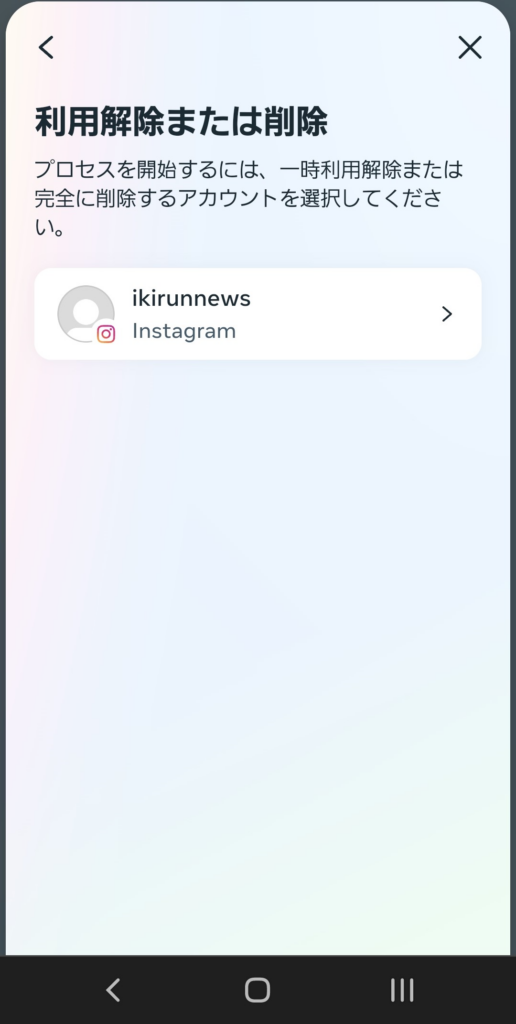
8.アカウントの削除を選択
アカウントの削除を選択しチェックボックスにチェックを入れます。その状態で画面下の次へを選択します。
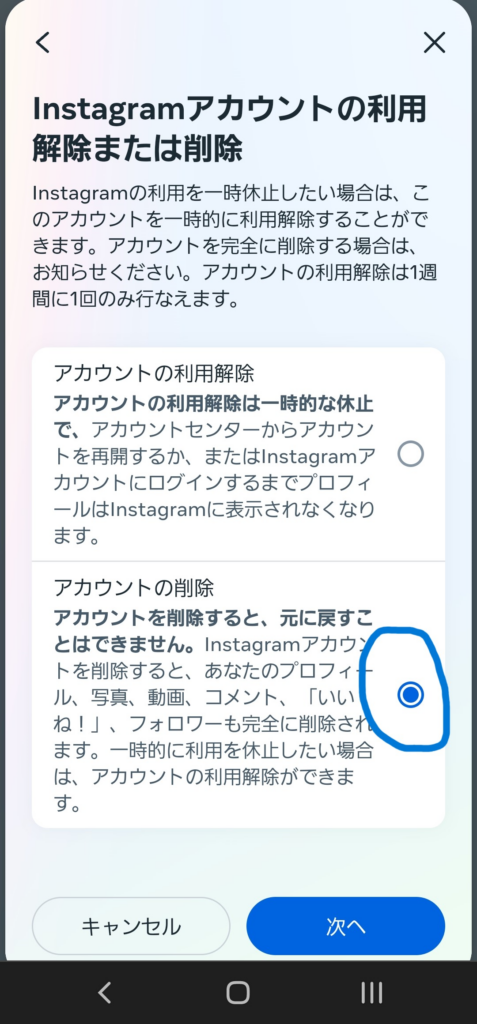
9.パスワードと退会の理由を入力してアカウントの削除が完了
次のパスワード、そして退会の理由を聞かれるので入力します。これでアカウントの削除が完了となります。
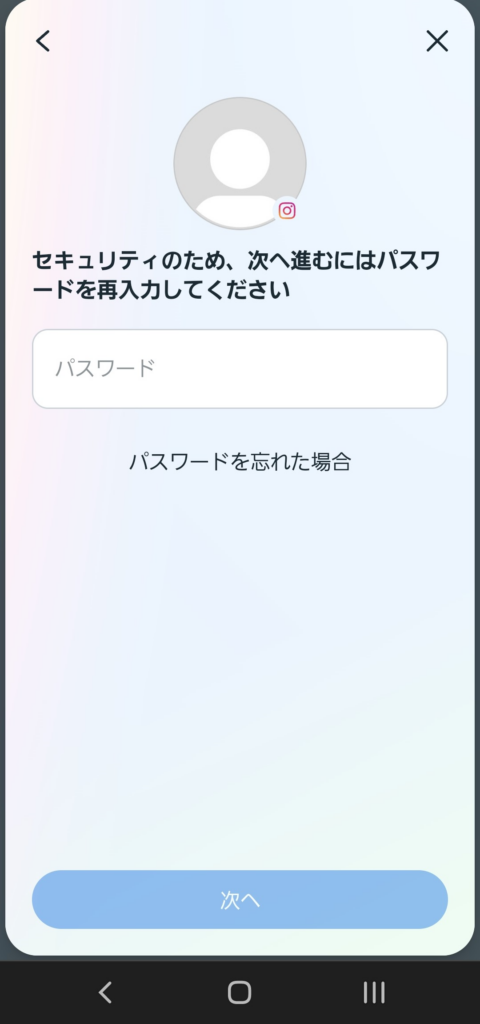
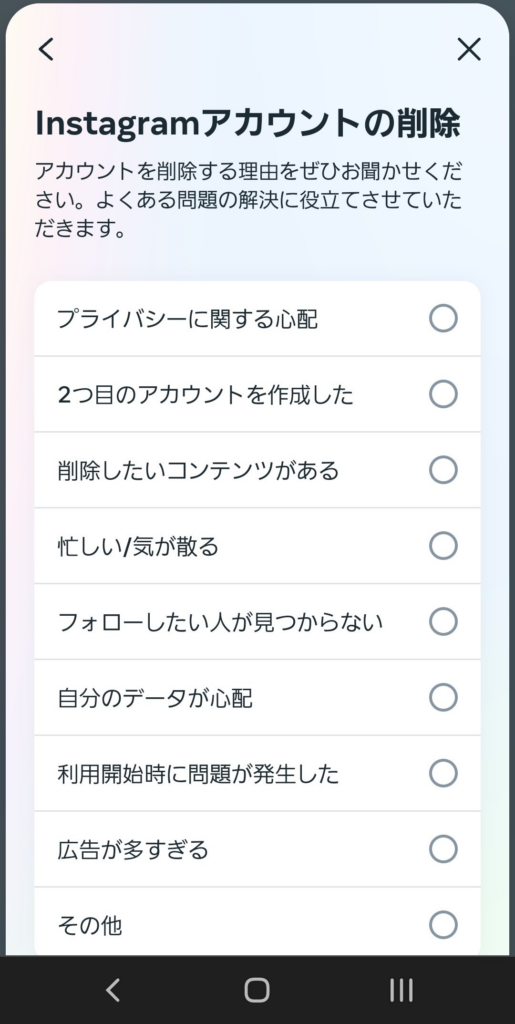
Threads(スレッズ)でアカウントの削除や退会の方法まとめ
Threads(スレッズ)にはアカウントを削除し退会する方法は2通り。
- プロフィールの利用解除機能を使う
- Instagramのアカウントを削除する
「プロフィールの利用解除機能」は完全削除ではないですが復元可能でInstagramを消さなくてもよいのが特徴。
「Instagramのアカウントを削除する」はThreads(スレッズ)のアカウントを完全削除できますがInstagramも消えてしまいます。